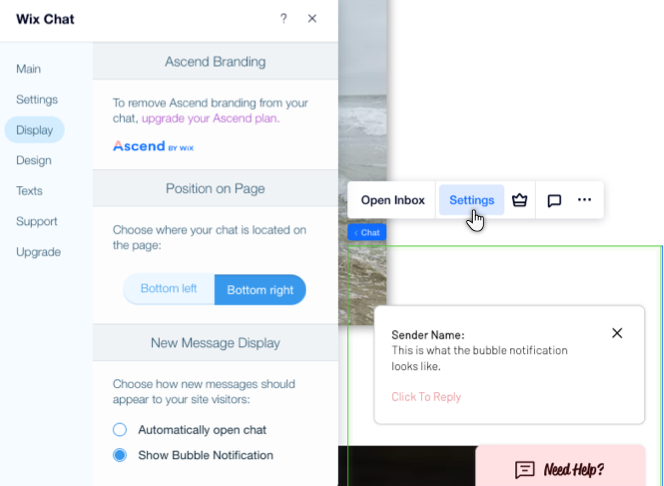Editor X: добавление и настройка Чата
2 мин. чтения
Editor X переходит на Wix Studio, нашу новую платформу для агентств и фрилансеров.Подробнее о Wix Studio
Общайтесь со своими посетителями напрямую, добавив чат на свой сайт. Используя Wix Чат, посетители всегда могут связаться с ними независимо от того, доступны вы или нет. Вы даже можете начать чат с посетителями, которые в настоящее время просматривают ваш сайт.
Узнайте как:
Добавление чата на сайт
Вы можете добавить приложение Wix Чат на сайт прямо из App Market. Как только вы это сделаете, в правом нижнем углу редактора появится свернутая панель чата.
Чтобы добавить чат:
- Нажмите на значок App Market
 в верхней части Редактора.
в верхней части Редактора. - Введите «Wix Chat» в поле поиска и нажмите Enter.
- Выберите Wix Чат.
- Нажмите Добавить.
Что дальше?
Перейдите к разделу Входящие для просмотра всех сообщений чата и ответа на них. Вы также можете инициировать чаты с посетителями сайта и вовлекать их в беседу.
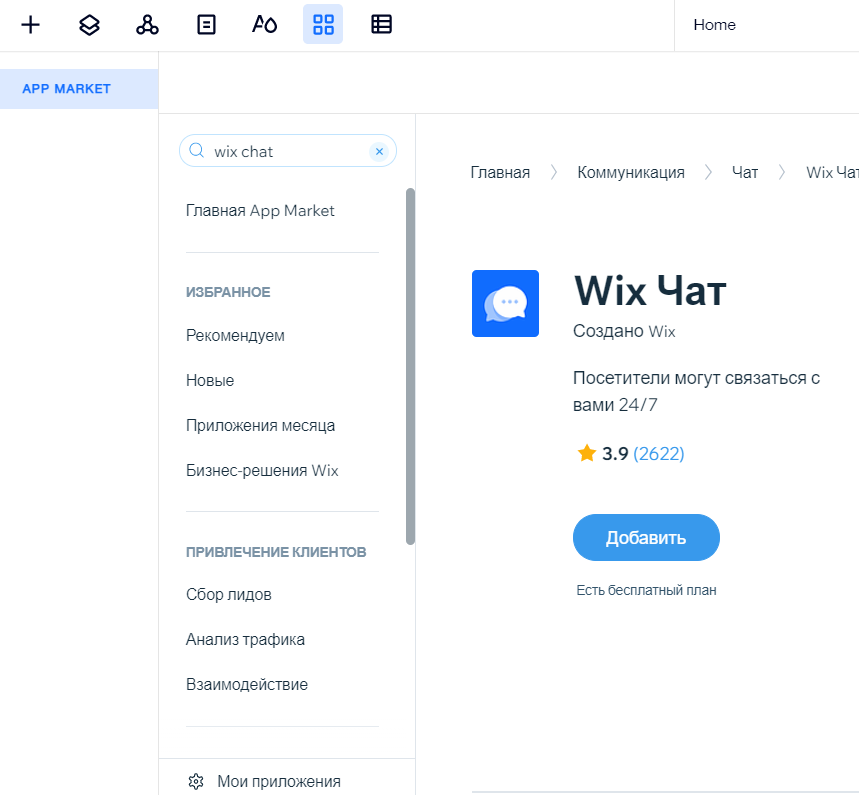
Настройка окна чата
Настройте окно чата, чтобы оно полностью соответствовало внешнему виду сайта. В панели настроек вы можете отрегулировать автоматизированные тексты, макет и дизайн в соответствии с вашими потребностями. Вы даже можете добавить форму для захвата лидов на случай, если вы не можете пообщаться с клиентом.
Чтобы настроить окно чата:
- Выберите свернутое окно чата в правом нижнем углу редактора.
- Нажмите Настройка.
- Используя вкладки слева, настройте свой чат:
- Настройки: создайте пречат-форму и выберите, на каких страницах должно отображаться окно чата.
- Показать: управляйте где на странице будет размещен чати выбирайте, как новые сообщения будут отображаться для посетителей.
- Дизайн: настройте дизайн фона, заголовка, сообщений и рамки чата. Вы также можете загрузить логотип своей компании, чтобы добавить нотку брендинга.
- Тексты: напишите свой собственный автоматический текст для чата.